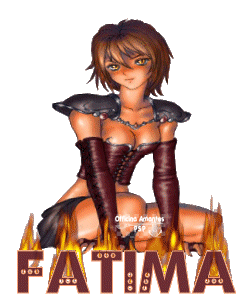Seja
bem vindo!
Vê-lo
aqui significa que você foi bem sucedido no iniciante!
As
aulas do intermediário vai aprofundar o estudo do PSP + Animation + Plugins
externos. Ou seja, os efeitos que não vem com o programa... E sim àqueles que
teremos que instalar.
A instalação de alguns plugins é bem simples. É do mesmo jeito que
vocês fizeram até agora. Simplementes ponha-os na pasta de 'plugins' em
"my psp files" nos "meus
documentos".
Outros são executáveis (.exe), são instalados como se instala um programa qualquer, clicando duas vezes em "setup".
Outros são executáveis (.exe), são instalados como se instala um programa qualquer, clicando duas vezes em "setup".
Uns exigem códigos para utilizá-los, outros não.(No caso de exigir e você não tiver, mande um email para
grupo pedindo).
Antes
de qualquer coisa, organize a pasta dos seus plugins. No link "dicas" do blog você aprende como fazer isso.
Os
plugins pedidos nas próximas aulas não se encontram nas pastas zipadas.
Você terá que pesquisar, pedir a sua moderdora ou alguém do grupo!
Nesta aula vamos começar pelo VM Natural, aquele
efeito das estrelinhas!
Este não é executável, basta por na pasta de plugins e pronto.
Este não é executável, basta por na pasta de plugins e pronto.
Vamos começar?
Antes de
começar não esqueça de pôr o plugin na sua pastinha respectiva! E se precisar
mostrar o caminho ao psp é pelo "file / preferences / file location". Talvez
você precise fechar e abrir o programa para os plugin
aparecer.
*****
1 - Abra a imagem de 260 x 420px e pinte de
preto;
2 - Image / Add Border simétrica de 5px numa cor que
combine com sua imagem;
3 - Veja na layer, ela deve está como background.
Converta em raster;
4 - Selecione a borda com a magic wand e Effects
/ Artistic / Halftone nestas configurações:
5 - Agora 3D / Inner Bevel, nestas:
6 - Duplique essa layer 2 vezes e ficaremos com
3;
7 - Selections / Invert, ele selecionará toda a
imagem, menos a borda.
8 - Ative a primeira layer e Effects / plugin / VM Natural /
Sparkle:
9 - Ative a do meio e tire a visibilidade da de cima, e aplique
novamente o Sparkle, só mude o "max Size para 30;
10 - Ative a última e tire a visibilidade da do meio, e aplique
novamente o Sparkle, só mude o "max Size para 38;
11 - Salve como Animation Shop (*.psp) e abra ela no
Animation.
12 - Abra a imagem e posicione no meio das frames dessas
estrelas! Não esqueça que para
arrastar é com a setinha branca; que todas as imagem devem está selecionada e o
Propagate paste ativado.
13 - Assine e veja em View /Animation se ficou bom
e salve.
Envie
para sua moderadora:
1 - A aula executada;
2 - Outra criada por você.